Idinisenyo ang iPhone upang protektahan ang iyong data at privacy. Nakakatulong ang mga built-in na feature ng seguridad na pigilan ang sinuman maliban sa iyo na ma-access ang iyong data sa iPhone at iCloud. Pinaliit ng built-in na proteksyon sa privacy ang dami ng data na mayroon din ang iba tungkol sa iyo. Ito rin ang dahilan kung bakit mayroong mga setting ng seguridad at privacy sa Safari.
Kung gagamitin mo ang Safari bilang iyong pangunahing mobile browser, maaari mong samantalahin ang incognito mode nito. Salamat dito, ang lahat ng mga pahinang binisita mo ay hindi lalabas sa kasaysayan o sa listahan ng mga panel sa iba pang mga device. Kasabay nito, sa sandaling isara mo ang panel sa mode ng Anonymous na Pagba-browse, malilimutan ng Safari ang mga pahinang binisita mo, at higit sa lahat, lahat ng awtomatikong napunan ng data.
Maaaring ito ay interesado ka
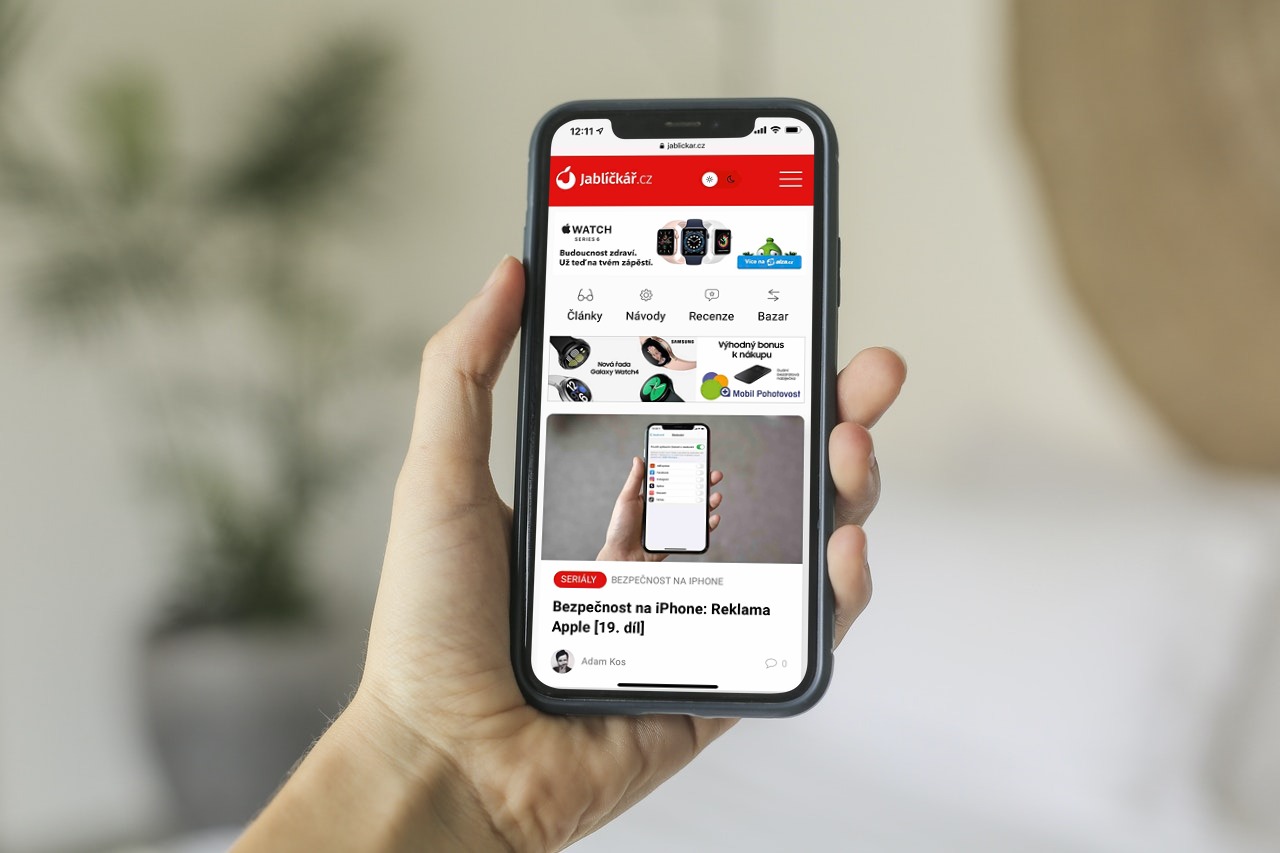
Paunawa sa Privacy
Ngunit hindi lamang ito ang opsyon para sa ligtas na pag-browse sa web. Maaari mong tingnan ang mga mensahe sa privacy sa bawat pahina na binibisita mo sa loob ng application. Magpapakita ito sa iyo ng buod ng mga tracker na nakita ng Smart Tracking Prevention sa page at hinarangan sila sa pagtakbo. Gayunpaman, maaari mo ring palakasin ang iyong proteksyon laban sa mga nakakahamak na website sa pamamagitan ng pagsasaayos ng mga item sa mga setting ng Safari na tumitiyak na nakatago ang iyong mga aktibidad sa web mula sa iba.
Kaya kung gusto mong makakita ng abiso sa privacy saanman sa site, i-type lang ang field ng paghahanap sa kaliwang sulok sa itaas nag-click sila sa icon ng aA. Sa ipinapakitang menu, pagkatapos ay piliin sa ibaba Mensahe sa privacy na may icon ng kalasag. Dito mo makikita ang bilang ng mga tracker na napigilan sa pag-profile sa iyo, pati na rin ang pinakamadalas na tracker at istatistika para sa mga website na binisita mo o ang listahan ng mga tracker na nakipag-ugnayan sa nakalipas na 30 araw.
Maaaring ito ay interesado ka

Mga setting ng seguridad
Kapag pumunta ka sa Mga Setting -> Safari at mag-scroll pababa, makakahanap ka ng isang seksyon dito Pagkapribado at seguridad. Dito maaari mong i-on o i-off ang ilang mga menu na tutukuyin kung paano kumikilos ang Safari. Kung gusto mong i-clear ang iyong kasaysayan sa pagba-browse sa Safari at data ng site, magagawa mo ito gamit ang menu sa ibaba ng seksyong ito.
- Huwag subaybayan ang mga device: Bilang default, pinaghihigpitan ng Safari ang paggamit ng cookies at data ng third-party. Kung io-off mo ang opsyon, papayagan mo silang subaybayan ang iyong gawi sa mga page na binibisita mo.
- I-block ang lahat ng cookies: Kung gusto mong pigilan ang mga website na magdagdag ng cookies sa iyong iPhone, i-on ang opsyong ito. Kung gusto mong tanggalin ang lahat ng cookies na nakaimbak sa iyong iPhone, piliin ang Tanggalin ang kasaysayan at menu ng data ng site sa ibaba.
- Abisuhan ang tungkol sa phishing: Kung na-on mo ang feature, babalaan ka ng Safari kung bibisita ka sa isang site na may panganib sa phishing.
- Suriin ang Apple Pay: Kung pinapayagan ng site ang paggamit ng Apple Pay, pagkatapos ay sa pamamagitan ng pag-on sa function na ito, masusuri nila kung aktibo ang serbisyo sa iyong device.
 Adam Kos
Adam Kos 








